Breng berichten/iMessage over van oude iPhone naar iPhone 11/XS
Ik probeer over te stappen van mijn oude iPhone naar een nieuwe iPhone 11/XS. Vooral berichten en iMessages zijn snel verhuisd naar mijn nieuwe iPhone. Ik probeerde sms’jes door te sturen naar iPhone 11/XS, maar tot mijn schrik slokte het mijn mobiele saldo op. Help alstublieft! Hoe kan ik iMessages/tekstberichten overzetten van een oude iPhone naar iPhone 11/XS?
We zullen! Er zijn meerdere manieren om iMessages/tekstberichten over te zetten van een oude iPhone naar iPhone 11/XS. Als je denkt dat het hele gedoe over het overzetten van sms-berichten / iMessages je zwaar weegt. Kom tot rust! We zijn hier om de overgang soepel te laten verlopen.
Blijf erbij voor meer!
- Verschil tussen SMS-berichten en iMessages op iPhone
- Zet tekstberichten/iMessages over van oude iPhone naar iPhone 11/XS met een USB-kabel (zonder back-up)
- Zet tekstberichten/iMessages over van oude iPhone naar iPhone 11/XS met iCloud-back-up
- Breng iMessages over van oude iPhone naar iPhone 11/XS met iCloud-synchronisatie
- Zet tekstberichten/iMessages over van oude iPhone naar iPhone 11/XS met iTunes
Verschil tussen SMS-berichten en iMessages op iPhone
Wel verschijnen sms-berichten en iMessages in de ‘Berichten’-app van je iPhone. Beide zijn totaal verschillende technologieën. Sms-berichten zijn specifiek voor draadloze providers en bestaan uit sms en mms. Sms’en zijn kort en MMS’en hebben de mogelijkheid om foto’s en media bij te voegen. iMessages maken gebruik van uw mobiele data of Wi-Fi voor het verzenden en ontvangen van berichten.
Zet tekstberichten/iMessages over van oude iPhone naar iPhone 11/XS met een USB-kabel (zonder back-up)
Voor het geval u de iMessages of sms-berichten van een oude iPhone zonder back-up naar uw iPhone 11/XS wilt overbrengen. Het is niet nodig om te schrikken, DrFoneTool – Telefoonoverdracht kan alle berichten van oude iPhone naar iPhone 11/XS met slechts 1 klik overzetten.

DrFoneTool – Telefoonoverdracht
Snelste oplossing om tekstberichten/iMessages over te zetten van oude iPhone naar iPhone 11/XS
- Helpt u bij het overbrengen van foto’s, contacten, teksten enz. tussen twee apparaten (iOS of Android).
- Ondersteunt meer dan 6000 apparaatmodellen van toonaangevende merken.
- Cross-platform gegevensoverdracht op een snelle en betrouwbare manier.
-
Volledig compatibel met de nieuwste iOS-versie
 en Android 8.0
en Android 8.0
- Volledig compatibel met Windows 10 en Mac 10.14.
Hier leest u hoe u berichten kunt overbrengen van een oude iPhone naar iPhone 11/XS zonder back-up –
Stap 1: Installeer DrFoneTool – Telefoonoverdracht op uw desktop/laptop en start het vervolgens. Met behulp van bliksemkabels worden beide iPhones op uw computer aangesloten.

Stap 2: Tik in de DrFoneTool-interface op het tabblad ‘Schakelen’. Specificeer de oude iPhone als de bron en iPhone 11/XS als het doel op het daaropvolgende scherm.
Opmerking: U kunt op de knop ‘Omdraaien’ klikken om hun positie te wijzigen, als dit fout gaat.

Stap 3: Wanneer de bestaande gegevenstypen van de bron-iPhone worden weergegeven, tikt u daar op ‘Berichten’. Klik op de knop ‘Start Transfer’ en zodra de berichten zijn overgedragen, drukt u op de knop ‘OK’.
Opmerking: Als u het selectievakje ‘Gegevens wissen vóór kopiëren’ selecteert, wordt alles van de iPhone 11/XS gewist, als het een nieuw apparaat is.

Zet tekstberichten/iMessages over van oude iPhone naar iPhone 11/XS met iCloud-back-up
Als je je oude iPhone hebt gesynchroniseerd met iCloud, kun je de iCloud-back-up gebruiken om berichten van de oude iPhone naar iPhone 11/XS te verplaatsen. In dit deel van het artikel gaan we de iCloud-back-upmethode gebruiken.
- Pak je oude iPhone en blader door ‘Instellingen’. Klik op ‘[Apple Profile Name]’ en ga naar ‘iCloud’. Tik hier op ‘Berichten’.
- Druk op de schuifregelaar ‘iCloud-back-up’ om deze in te schakelen. Klik daarna op de knop ‘Nu een back-up maken’. De iMessages worden geback-upt op uw iCloud-account.
- Vervolgens moet je je gloednieuwe iPhone 11/XS opstarten. Stel het op een gebruikelijke manier in en zorg ervoor dat u de optie ‘Herstellen van iCloud-back-up’ kiest wanneer u het scherm ‘App & gegevens’ bereikt. Gebruik nu dezelfde iCloud-accountgegevens om u aan te melden.
- Uiteindelijk moet u de gewenste back-up uit de lijst kiezen en het overdrachtsproces zal beginnen. Binnen korte tijd worden je sms-berichten en iMessages overgezet naar de iPhone 11/XS.
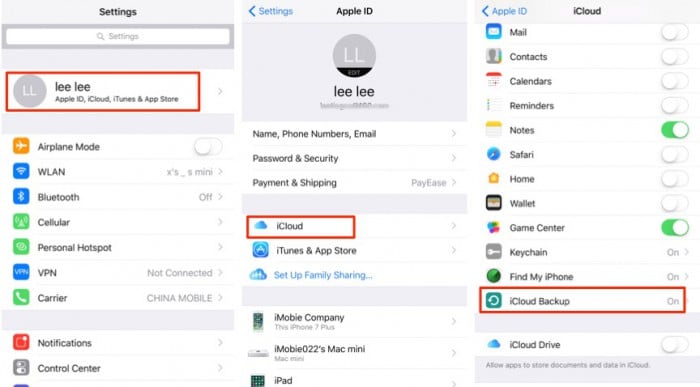


Breng iMessages over van oude iPhone naar iPhone 11/XS met iCloud-synchronisatie
We zullen in dit deel iMessages overzetten van de oude iPhone naar iPhone 11/XS. Onthoud dat alleen iMessages op deze manier kunnen worden overgedragen. Voor de overdracht van sms-berichten moet u kiezen voor DrFoneTool -Switch. Dit proces is voor apparaten boven iOS 11.4.
- Ga op je oude iPhone naar ‘Instellingen’ en scrol vervolgens omlaag naar het gedeelte ‘Berichten’ en tik erop.
- Nu, onder het gedeelte ‘Berichten op iCloud’ en klik op de knop ‘Nu synchroniseren’.
- Pak de iPhone 11/XS en herhaal stap 1 & 2 om hem te synchroniseren met hetzelfde iCloud-account.
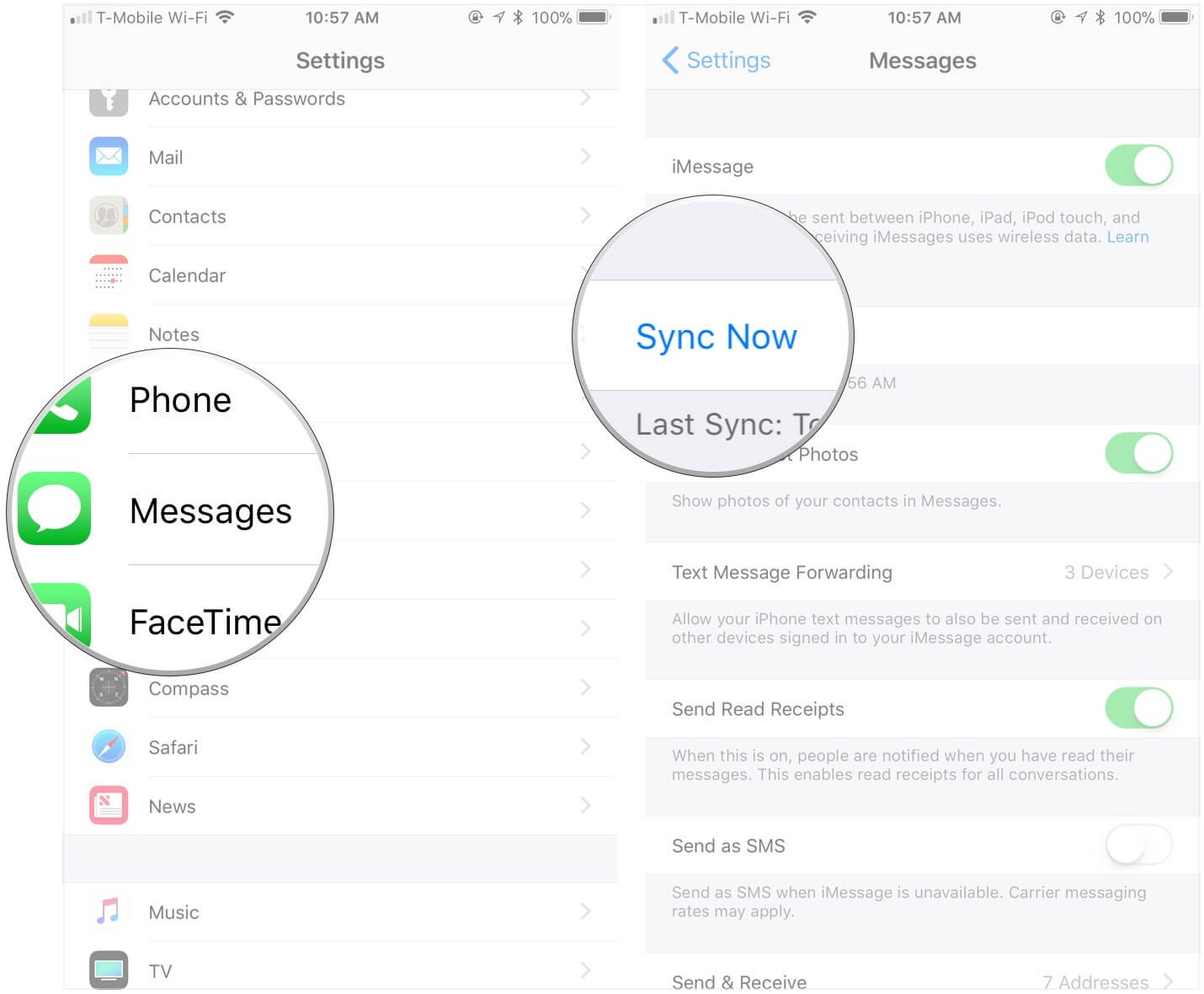
Zet tekstberichten/iMessages over van oude iPhone naar iPhone 11/XS met iTunes
Als je je afvraagt, zet je sms-berichten over van de oude iPhone naar de iPhone 11/XS zonder iCloud-back-up. U kunt ervoor kiezen om berichten over te zetten van oude iPhone naar iPhone 11/XS met iTunes.
- Eerst moet u een iTunes-back-up van uw oude iPhone maken.
- Gebruik vervolgens de iTunes-back-up om berichten over te zetten naar iPhone 11/XS.
Houd er rekening mee dat bij overdracht met deze methode de volledige back-up wordt hersteld, niet alleen iMessages of berichten selectief.
Maak een iTunes-back-up voor de oude iPhone –
- Start de nieuwste iTunes-versie op uw computer en sluit de oude iPhone aan via een bliksemkabel.
- Tik op uw apparaat vanuit de iTunes-interface en klik vervolgens op het tabblad ‘Samenvatting’. Selecteer nu de optie ‘Deze computer’ en klik op de knop ‘Nu een back-up maken’.
- Geef de back-up enige tijd om te voltooien. Ga naar ‘iTunes-voorkeuren’ en vervolgens naar ‘Apparaten’ om te zien dat uw apparaatnaam een nieuwe back-up heeft.

Nu de back-up op iTunes klaar is, laten we berichten overzetten van de oude iPhone naar iPhone 11/XS –
- Schakel uw nieuwe/fabrieksreset iPhone 11/XS in. Volg na het ‘Hallo’-scherm de instructies op het scherm en stel het apparaat in.
- Wanneer het scherm ‘Apps & gegevens’ verschijnt, klikt u op ‘Herstellen vanuit iTunes-back-up’ en tikt u op ‘Volgende’.
- Start iTunes op dezelfde computer waarop u een back-up hebt gemaakt voor het oude apparaat. Verbind de iPhone 11/XS ermee.
- Selecteer nu uw apparaat in iTunes en tik op ‘Samenvatting’. Klik op ‘Back-up herstellen’ in het gedeelte ‘Back-ups’. Selecteer de recente back-up die u hebt gemaakt. Mogelijk hebt u een toegangscode nodig als de back-up is versleuteld.
- Nadat het herstelproces is voltooid, stelt u uw apparaat volledig in. Zorg ervoor dat de iPhone 11/XS verbonden blijft met wifi, zodat alle gegevens naar uw apparaat worden gedownload.
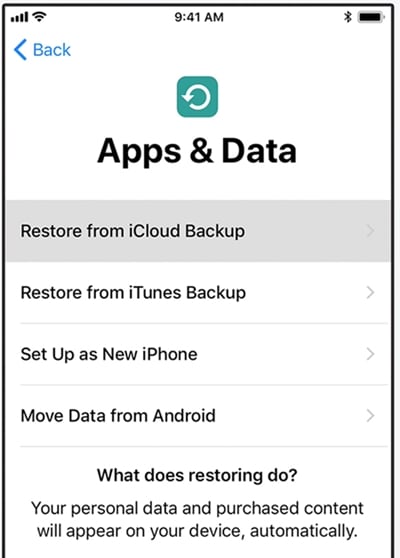

Eindoordeel
Gezien alle bovengenoemde methoden hierboven, als het gaat om het overbrengen van al uw gegevens of uitsluitend iMessages of sms-berichten naar je nieuwe iPhone. Het wordt aanbevolen dat u een haalbare optie kiest, zoals DrFoneTool – Telefoonoverdracht.
Laatste artikels